최고의 MKV to WAV 변환기: 편견 없는 리뷰 및 권장 사항
MKV(Matroska Video) 파일을 WAV(Waveform Audio File Format)로 변환하는 방법을 알고 있는 오디오 애호가, 멀티미디어 팬 또는 오디오 비즈니스 전문가라면 파일을 통해 완전히 새로운 세계에 액세스할 수 있습니다. 소리. 이 가이드에서는 변환 프로세스를 설명하고 WAV가 최종 형식으로 좋은 선택인 이유를 살펴보고 장점과 고려해야 할 사항에 대해 이야기합니다.
마지막에는 현명한 선택을 하고 청취 경험을 개선하기 위해 알아야 할 모든 것을 알게 될 것입니다. 디지털 음악이 국경을 넘어 품질이 최우선인 여행을 준비하세요. 방법을 살펴보겠습니다. MKV를 WAV로 변환 오디오 파일이 실제로 무엇을 할 수 있는지 알아보십시오.
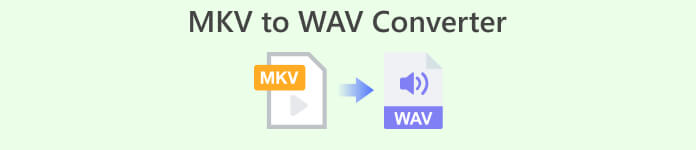
부품 1. MKV to WAV 변환기 비교
우리가 검토할 프로그램을 엿보기 위해 참조로 사용할 수 있는 비교 차트가 있습니다.
| 비디오 컨버터 궁극 | 무료 비디오 컨버터 궁극 | Freemake 오디오 변환기 | |
| 지원되는 형식 | 다양한 형식 | 다양한 형식 | 다양한 형식 |
| 일괄 변환 | 예 | 예 | 예 |
| 사용자 지정 옵션 | 광범위한 오디오 설정 | 제한된 오디오 설정 | 사용자 지정 가능한 오디오 설정 |
| 출력 품질 | 고품질 변환 | 품질은 다를 수 있습니다. | 고품질 변환 |
부품 2. 최고의 MKV to WAV 변환기
1. 비디오 컨버터 궁극
비디오 컨버터 궁극 한 번에 여러 MKV 파일을 MOV 파일로 변환하려는 경우 이상적인 옵션입니다. 유능한 MKV 변환기인 이 소프트웨어를 사용하여 MKV 비디오를 MOV 형식으로 쉽게 변환할 수 있습니다. 다양한 오디오 형식을 지원하는 것 외에도 이 도구를 사용하면 MKV를 수많은 대체 비디오 형식으로 변환할 수 있습니다. MKV 파일은 Video Converter Ultimate를 사용하여 변환되는 가장 일반적인 종류이지만 프로그램은 AVI, MP4 등과도 호환됩니다.
다음 지침은 이 MKV to WAV 변환기를 사용하는 과정을 안내합니다.
장점
- 빠르고 효율적인 변환.
- 주요 운영 체제와 호환됩니다.
- 광범위한 지원 비디오 및 오디오 형식.
단점
- 앱의 무료 버전에 대한 기본 편집 기능만 있습니다.
1 단계. 시작하려면 무료 다운로드 아래 버튼을 눌러 앱 설치 프로그램을 가져옵니다. 그런 다음 컴퓨터에 프로그램을 설치하십시오.
무료 다운로드Windows 7 이상안전한 다운로드
무료 다운로드MacOS 10.7 이상안전한 다운로드
2 단계. 도구를 실행한 후 다음을 눌러 대상 파일을 업로드합니다. 을 더한 프로그램의 메인 패널에서 버튼을 서명합니다. 당신은 또한 파일 추가 버튼을 클릭하여 파일을 번갈아 업로드합니다.
3 단계. 다음으로 펼치면 프로필 옵션. 여기에서 전환 탭이 표시됩니다. 이제 오디오 탭을 선택하고 WAV 출력 형식으로. 필요에 따라 필요에 따라 매개변수를 편집하도록 선택할 수 있습니다.
4 단계. 마지막으로 체크 모두 변환 오른쪽 하단 모서리에 있는 버튼을 클릭하여 변환 프로세스를 초기화합니다. 프로세스가 완료될 때까지 기다리십시오.
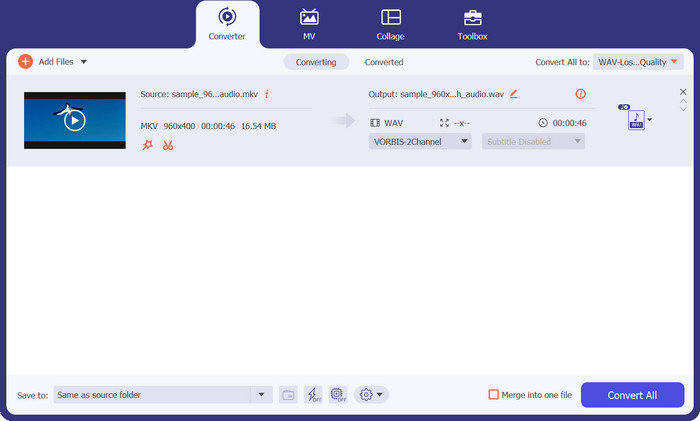
2. 무료 비디오 변환기 온라인
사용자가 한 푼도 들이지 않고 MKV 파일을 WAV로 변환할 수 있는 웹 기반 프로그램입니다. 비디오 변환 프로세스는 무료 비디오 변환기 온라인. 더 좋은 점은 전환할 수 있는 동영상 수에 제한이 없다는 것입니다. 이 프로그램은 MKV를 MP3, WMA, WAV 등을 포함한 다양한 형식으로 변환하는 것을 지원합니다. MKV to WAV 변환기 소프트웨어와 달리 하드웨어 사양 요구 사항 없이 모든 브라우저와 호환됩니다.
장점
- 무료 MKV to WAV 온라인 변환기.
- 소프트웨어 설치가 필요하지 않습니다.
- 여러 OS와 호환됩니다.
단점
- 인터넷에 지속적으로 액세스할 수 있어야 합니다.
이 MKV to WAV 무료 변환기 프로그램을 사용하려면 다음 가이드를 볼 수 있습니다.
1 단계. 즐겨 사용하는 브라우저에서 프로그램 링크를 클릭하여 Free Video Converter Online의 공식 웹사이트를 방문하세요. 그런 다음 메인 페이지로 이동해야 합니다.
2 단계. 이제 파일 추가 메인 인터페이스에서 변환 버튼으로 이동하고 WAV로 변환하려는 MKV 파일을 선택합니다. 그런 다음 프로그램은 업로드된 파일을 표시합니다.
3 단계. 이번에는 출력 형식을 선택합니다. 에서 오디오 형식 섹션에 대한 라디오 버튼을 선택합니다. WAV 매개변수를 편집합니다. 마지막으로 변하게 하다 버튼을 눌러 MKV를 WAV로 변환을 시작합니다.
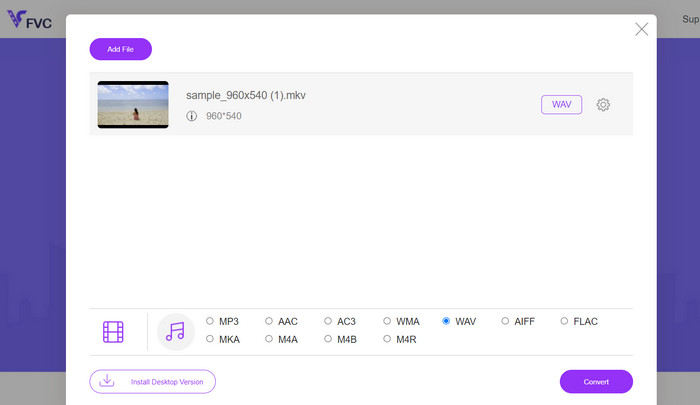
3. Freemake 오디오 변환기
Freemake Audio Converter는 MKV 파일을 고품질 WAV 오디오로 변환하는 효율적인 솔루션을 제공합니다. 개별 파일 또는 전체 폴더를 선택하여 MKV 파일을 프로그램에 쉽게 추가할 수 있습니다. 파일이 로드되면 사용 가능한 옵션에서 WAV를 출력 형식으로 선택할 수 있습니다. 또한 여러 가지 다른 출력 형식 선택 사항도 제공하여 다양한 장치 및 미디어 플레이어와의 호환성을 보장합니다.
장점
- 비디오 파일에서 오디오 트랙을 추출합니다.
- 여러 파일을 동시에 변환합니다.
- 출력 설정을 사용자 지정합니다.
단점
- Windows OS에서만 사용할 수 있습니다.
- 제한된 고급 기능.
1 단계. MKV를 WAV로 변환하려면 프로그램을 설치하고 컴퓨터에서 실행하십시오.
2 단계. 다음으로 오디오 버튼을 눌러 파일을 업로드하고 오디오 파일이 포함된 MKV 파일을 로드해야 합니다.
3 단계. 이제 to를 선택합니다. WAV 인터페이스 하단의 옵션을 출력 형식으로 설정합니다. 마지막으로 변하게 하다 나타나는 창에서 버튼을 누릅니다.
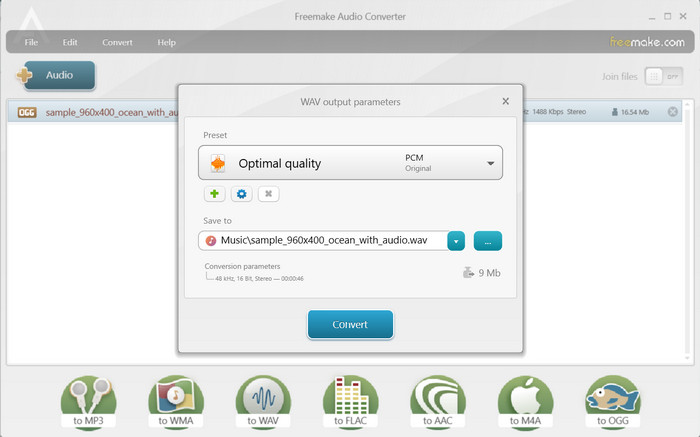
추가 자료 :
MP4 형식 비디오의 속도를 높이는 더 쉬운 방법 [오프라인 및 온라인]
3부. MKV to WAV 변환기에 대한 FAQ
MKV를 WAV로 변환할 때 제한 사항이 있습니까?
MKV를 WAV로 변환할 때 고려해야 할 몇 가지 제한 사항에는 파일 크기, 변환 시간 및 변환 소프트웨어 또는 도구의 기능이 포함됩니다. 큰 MKV 파일은 변환하는 데 시간이 더 오래 걸릴 수 있으며 일부 변환 도구는 파일 크기나 기간에 제한이 있을 수 있습니다.
MKV 오디오 추출을 위한 WAV의 대안이 있습니까?
예, 특정 요구 사항에 따라 MKV 오디오 추출에 대해 고려해야 할 대체 오디오 형식이 있습니다. 몇 가지 일반적인 대안으로는 MP3, FLAC, AAC 및 OGG가 있습니다.
음질 손실 없이 MKV를 WAV로 변환할 수 있습니까?
변환된 WAV 파일의 오디오 품질은 원본 오디오 소스 및 변환 프로세스 중에 사용된 설정을 비롯한 다양한 요인에 따라 달라집니다. 손실 오디오 형식(MKV 파일 내의 오디오와 같은)에서 무손실 형식(WAV와 같은)으로 변환하면 일반적으로 원래 오디오 품질이 유지됩니다.
결론
프로세스를 이해하고 신뢰할 수 있는 변환 도구를 사용하면 효율적으로 변환할 수 있습니다. MKV에서 WAV로 MKV 파일의 오디오 콘텐츠로 작업할 때 더 큰 유연성을 얻을 수 있습니다.



 비디오 컨버터 궁극
비디오 컨버터 궁극 스크린 레코더
스크린 레코더



